

|
本站电脑知识提供应用软件知识,计算机网络软件知识,计算机系统工具知识,电脑配置知识,电脑故障排除和电脑常识大全,帮助您更好的学习电脑!不为别的,只因有共同的爱好,为软件和互联网发展出一分力! 使用ps用户知道透视参考线在哪找吗?想必有的网友还不太了解的,为此,今日小编带来的这篇文章就为大伙分享了PS快速画出一点透视参考线的技巧,一起来看看吧。 ps怎样使用透视参考线-PS快速画出一点透视参考线的方法 打开Photoshop,新建一个文档。 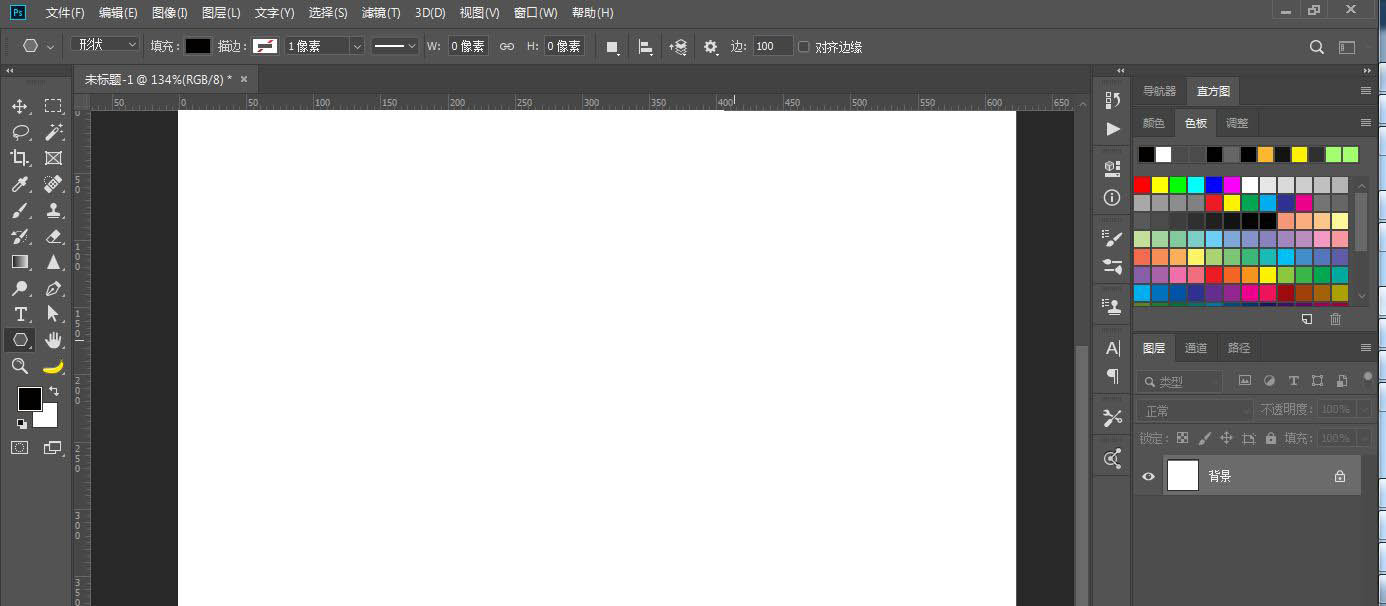
在工具栏选多边形工具,调大边,在“设置其他形状和路径选项”中勾选星形,调大“缩进边依据”。 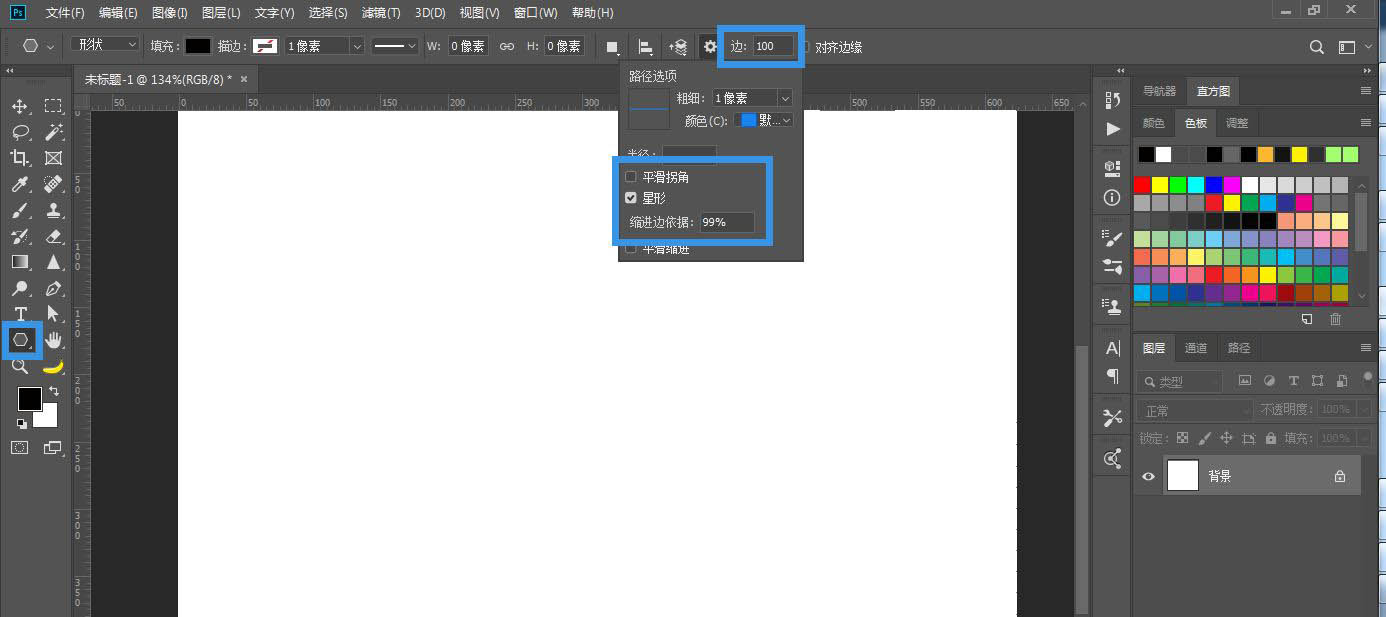
在画布中拖出一个多边形。这样透视线就完成了,可以作为一点透视的参考。 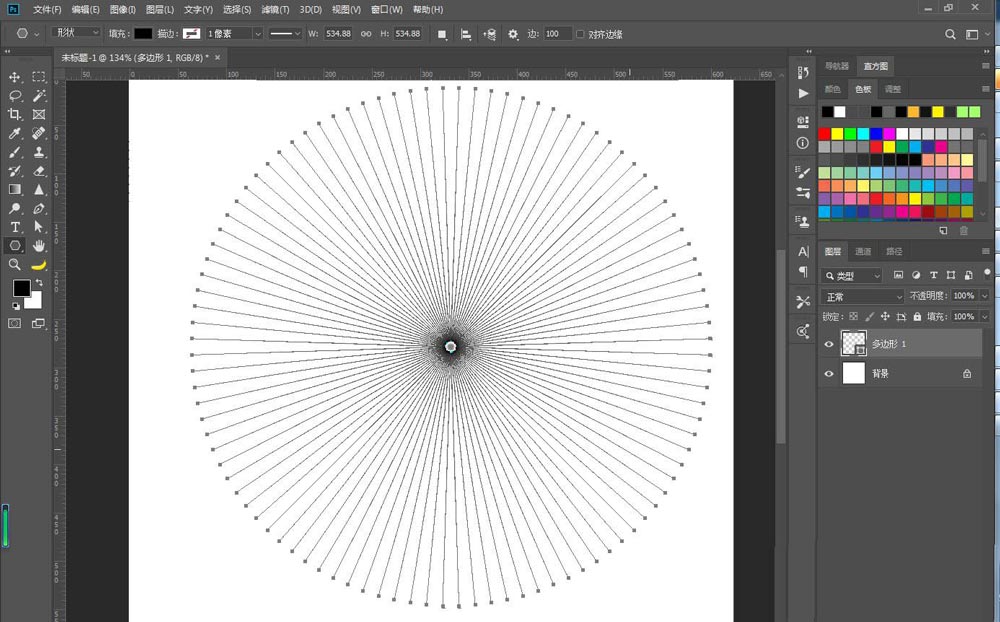
可以用直接选择工具调整疏密。 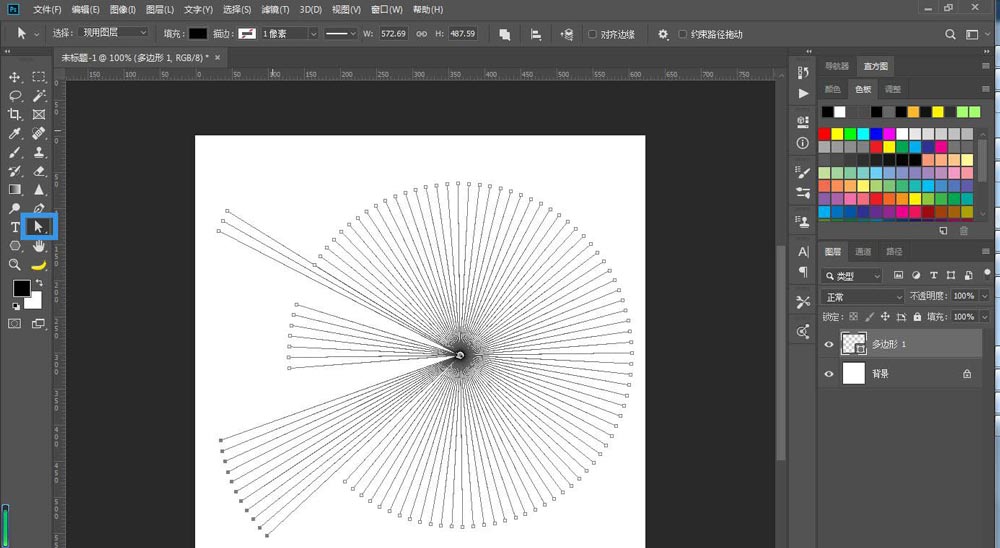
也可以复制一个旋转。 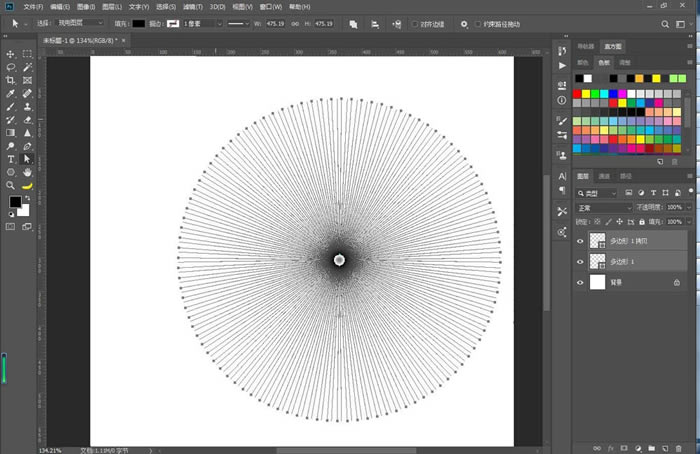
也可以复制一个,作为两点透视的参考线。 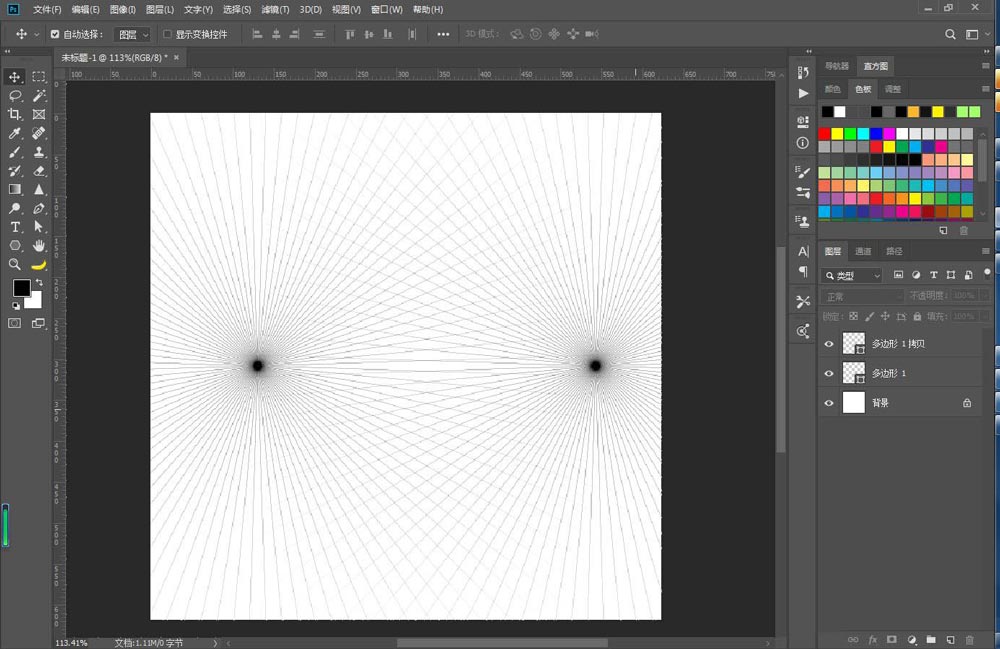
可以在下方再复制一个,作为三点透视的参考线。 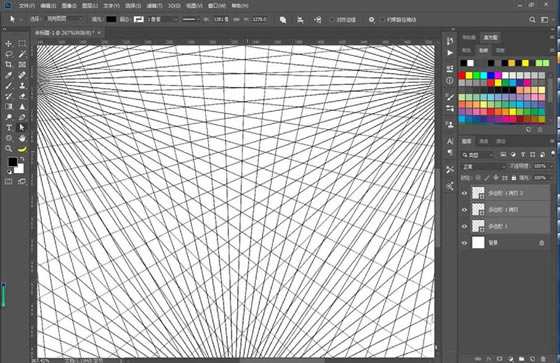
总结: 1、首先打开Ps软件,然后点击软件左上方的文件按钮,新建一个画布文件。 2、点击文件之后,然后在弹出的下拉菜单中选择新建按钮,即可进入新建文件对话框。 3、在弹出的对话框中,我们新建一个文件。 4、新建号文件之后,点击视图标尺按钮,打开标尺显示。 5、可以看到上方红框的位置已经有了标尺显示,直接用鼠标从红框位置直接拖动即可在画布上放置参考下了。 6、同样的左边红框所示位置也是标尺显示,同样可以拖动到画布上建立新的参考。 以上就是PS快速画出一点透视参考线的技巧,希望大家喜欢哦。 学习教程快速掌握从入门到精通的电脑知识 |
温馨提示:喜欢本站的话,请收藏一下本站!